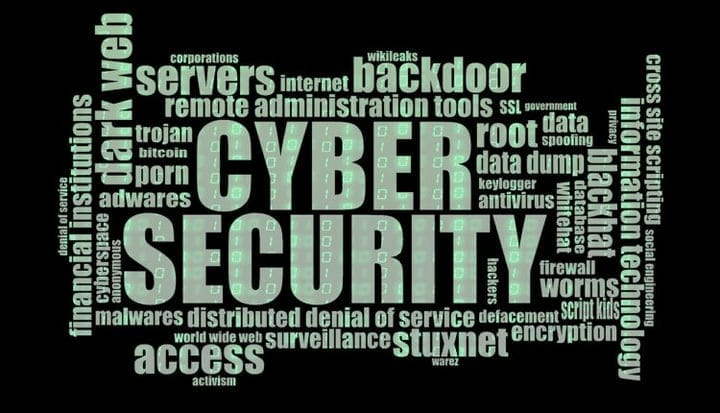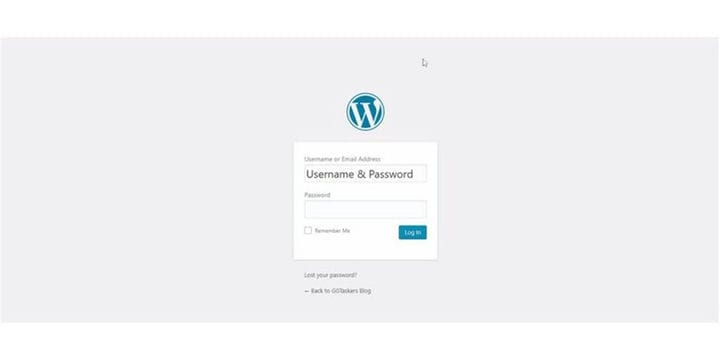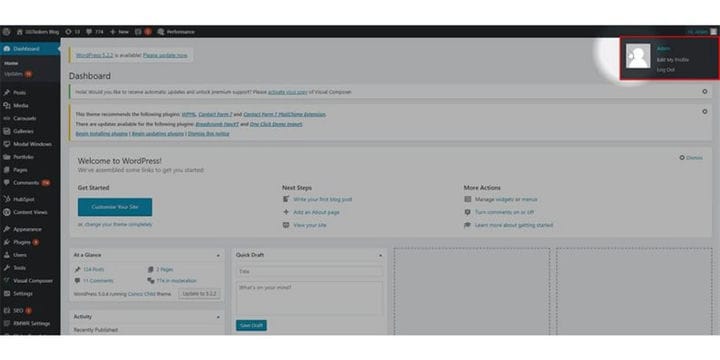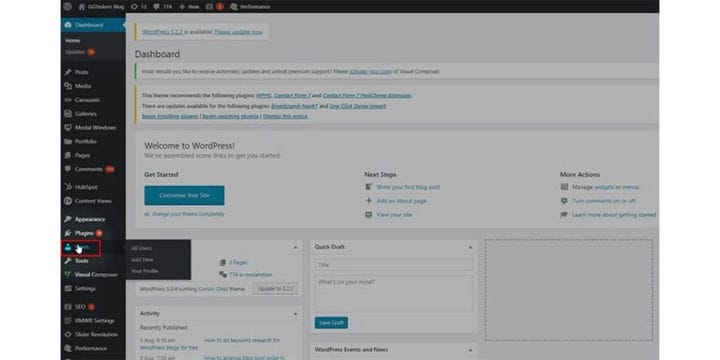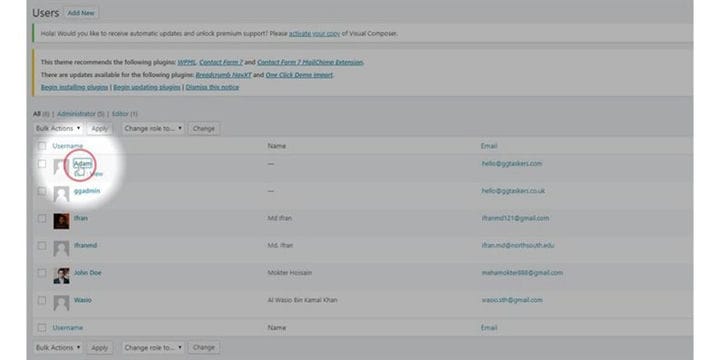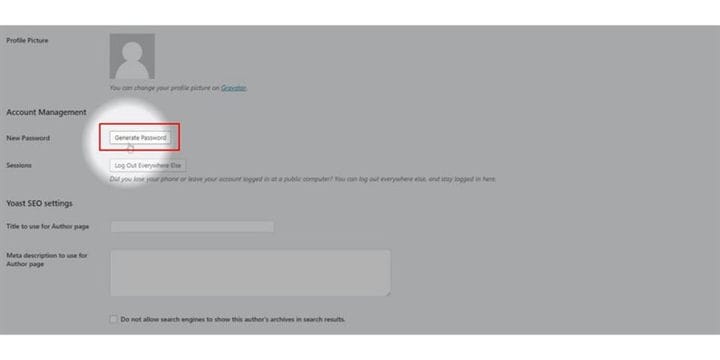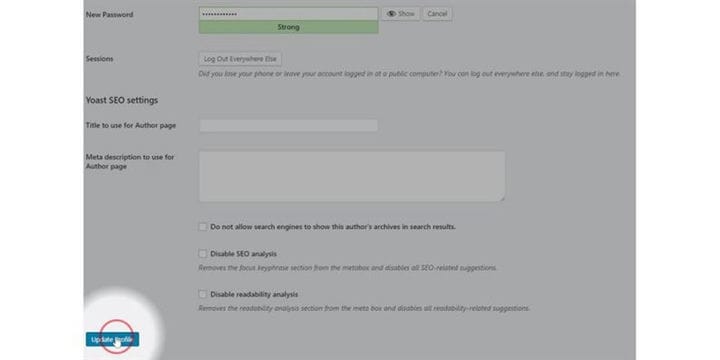Kuinka vaihtaa salasana WordPressissä
Verkkosivustojen turvallisuus on yksi huolestuneimmista asioista nykyään. Mitä tulee WordPressiin, et voi unohtaa turvallisuutta. Yksi helpoimmista tavoista suojata verkkosivustosi on vaihtaa WordPress-järjestelmänvalvojan salasanasi tai käyttäjän salasanasi säännöllisesti. Tässä blogissa näytän sinulle, kuinka voit vaihtaa WordPress-salasanasi.
Vaihe 1: Sinun on siirryttävä verkkosivustosi taustajärjestelmään tai WordPressiin. se tunnetaan nimellä wp-admin. Wp-admin on yleinen kirjautumistunnus WordPress-verkkosivustolle. Oletetaan, että verkkosivustosi on www.example.com, sinun on kirjoitettava URL-osoite muodossa www.example.com/wp-admin.
Vaihe 2: Kun olet kirjautunut sisään, pääset kojelautaan. Nyt sinun on varmistettava, että kirjaudut sisään järjestelmänvalvojana. On välttämätöntä kirjautua sisään järjestelmänvalvojana, koska vain järjestelmänvalvojalla on käyttäjien muokkausoikeudet. WordPressissä eri käyttäjille voidaan määrittää erilaisia rooleja, joten sinun on varmistettava, että valitset käyttäjän, jolla on järjestelmänvalvojan käyttöoikeudet.
Vaihe 3: Kojelaudassasi on välilehti nimeltä käyttäjät. Jos haluat vaihtaa nykyisen tai minkä tahansa muun käyttäjän salasanan, sinun on napsautettava käyttäjiä.
Vaihe 4: Uusi ikkuna avautuu, ja sieltä löydät kaikki käyttäjät. Jos haluat vaihtaa tietyn käyttäjän salasanan, sinun on napsautettava käyttäjän käyttäjätunnusta.
Vaihe 5: Nyt sinun on vieritettävä alaspäin. Tilinhallinnasta löydät osion nimeltä uusi salasana, ja sen vierestä löydät Luo salasana. Jos napsautat Luo salasana, se luo salasanan automaattisesti. Voit käyttää automaattisesti luotua salasanaa tai luoda salasanan itse. Varmista vain, että se on vahva.
Vaihe 6: WordPress-järjestelmä näyttää kuinka vahva salasana on. Näytön alareunassa on Päivitä profiili -painike. Tallentaaksesi juuri luodun salasanan, sinun on napsautettava Päivitä profiili.
Mikään ei ole hakkeroinninkestävä. Live-sivuston hakkeroinnin todennäköisyys on 100 %. Joten sinun tulee aina olla varovainen ja vaihtaa salasanasi säännöllisesti välttääksesi epämiellyttävät olosuhteet.